Situatie
Solutie
Conectarea unui mouse la computer vă permite să extindeți raza de acțiune și accesibilitatea computerului sau a ecranului computerului. Mai mult, problema proeminentă a utilizatorilor este mouse-ul Bluetooth care continuă să se deconecteze în Windows 11. În plus, mouse-ul Bluetooth continuă să piardă conexiunea pe Windows 10/11. Eroarea poate apărea din cauza problemelor hardware, problemelor de driver învechite, erori de boot și multe altele.
Cu toate acestea, cauzele pot diferi în diferite produse de mouse, cum ar fi mouse-ul Bluetooth Logitech, Apple sau Dell.
- Eroare de pornire a computerului: multe lucruri pot merge prost în timpul pornirii. Prin urmare, poate face computerul să funcționeze și să nu funcționeze corect, ceea ce duce la probleme de deconectare continuă a mouse-ului Bluetooth Windows 11. În plus, computerul poate trece printr-o oprire defectuoasă, care vă poate afecta ori de câte ori apare din nou. Deci, modul în care închideți și porniți computerul poate afecta conexiunea Bluetooth cu mouse-ul .
- Eroare de conectare între mouse și computer: atunci când mouse-ul nu este conectat corect la computer, acesta poate face ca mouse-ul Bluetooth să se deconecteze și să se reconecteze în continuare. De asemenea, un mouse fără fir poate întâmpina unele probleme dacă este conectat la un alt dispozitiv fără a fi deconectat în mod adecvat de la computer,
- Interferențe Windows Power Management: Cele mai recente computere Windows vin cu un sistem de management al energiei încorporat care îl ajută să deconecteze sau să încheie sarcinile pentru programele care consumă mai multă energie. Cu toate acestea, sistemul de gestionare a energiei poate deconecta mouse-ul de la computer deoarece folosește o cantitate notabilă de energie.
- Probleme cu driverul mouse-ului: driverele mouse-ului pot deveni corupte sau defecte. Prin urmare, poate face ca mouse-ul Bluetooth să continue să piardă conexiunea la Windows 10/11.
Cum opresc deconectarea mouse-ului meu Bluetooth în Windows 11?
1. Reporniți computerul
2. Actualizați driverul mouse-ului
- Mai întâi, trebuie să apăsați Windows + R în același timp pentru a deschide ferestrele de comandă Run .
- Acum, în fereastra de comandă Run, tastați devmgmt.msc și apăsați OK
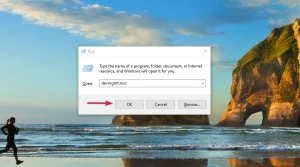
În această fereastră, căutați Mouse și alte dispozitive de indicare faceți click pentru a le extinde, găsiți driverul mouse-ului, faceți click dreapta pe el și selectați Actualizare driver.
- În cele din urmă, selectați Căutare automată pentru software-ul de driver actualizat.



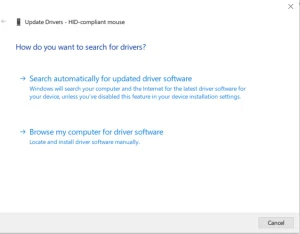
Leave A Comment?